自己紹介
こんにちは、エーピーコミュニケーションズiTOC事業部 BzD部 0-WANの田中と申します。
弊社でEDR製品を導入いただいたお客様のインシデント調査を主に担当しております。
その傍らプログラマーとしての経験と知識を生かしてセキュリティに関するウェブアプリケーションを設計構築するなどSOCチームのメンバーとして日々サイバーセキュリティと共に在るエンジニアです。
TryHackMeをテーマにした記事を書くにあたり使い方の解説をまとめておきますので参照いただければ幸いです。
準備
まずは翻訳機能について
TryHackMeのサイトは英語書かれています。 ChromeやEdgeで標準のWEB翻訳機能を用いて日本語で学習することができますので適宜ご利用ください。
ログインしましょう
最初にアカウントがない状態から登録をしてログインする流れを行ってみます。もしアカウントをお持ちでしたらこの項目はスキップしてください。
Advent of Cyber2023のサイトに行き右上にある[Join for FREE]をクリックしてアカウントを作成します。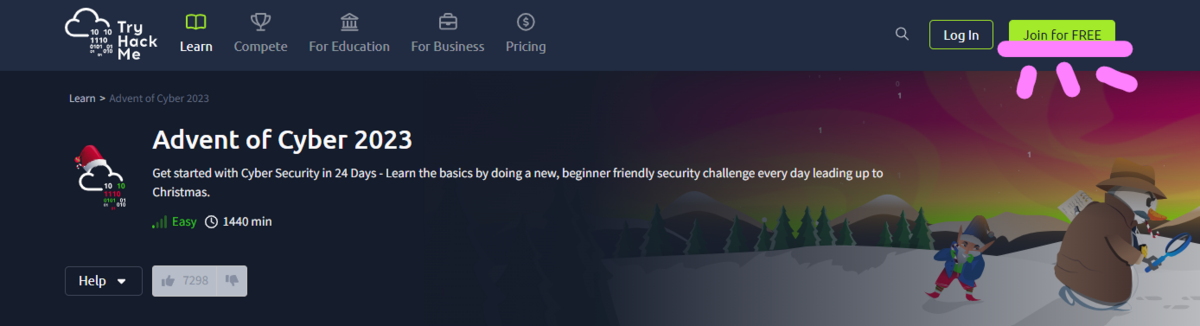
サインアップの画面に遷移するのでユーザ登録するかGoogleアカウントを選択して使用開始するための手続きを行います。今回はGoogleアカウントで登録します。
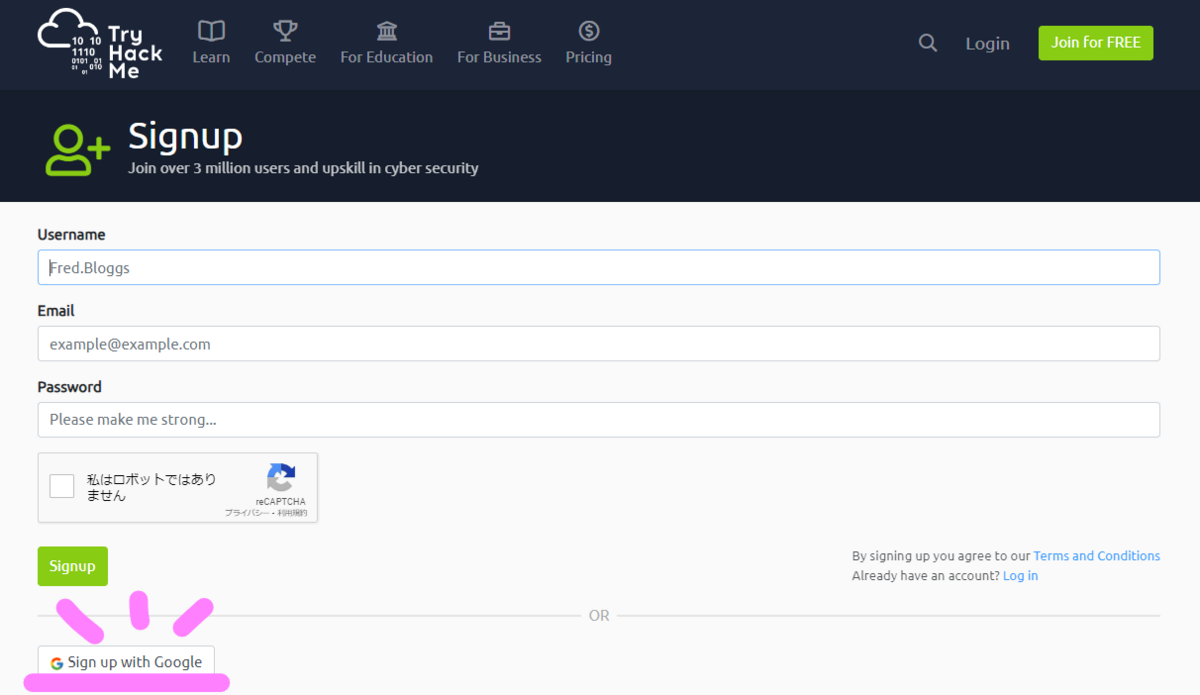
次にご自身のレベルを登録します。自己申告なのでお好きなように設定してください。

次にロールについての質問です。これも自己申告ですので気楽に回答してください。
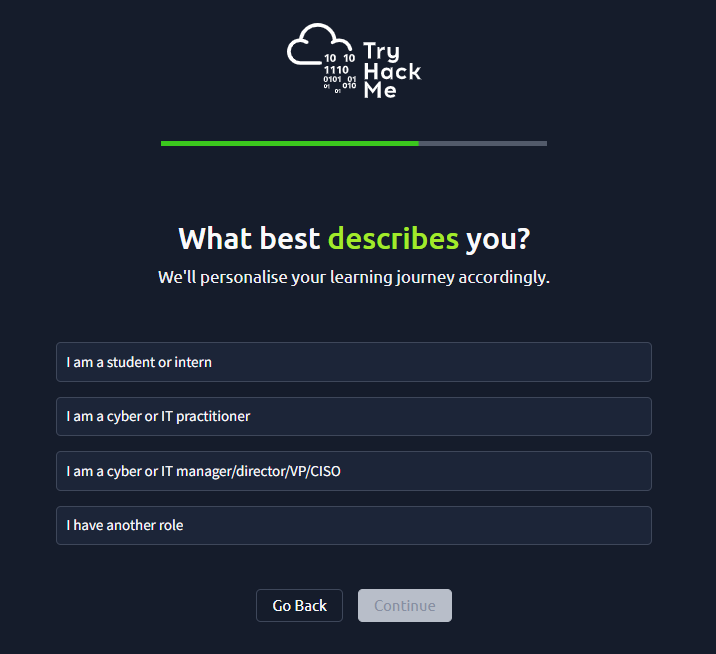
最後にメールアドレスの登録です。個人で利用する場合は下の「I don't have a business email」にチェックを入れてください。
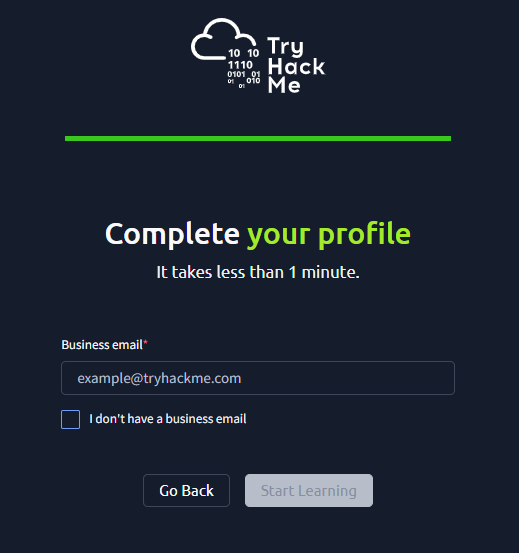
これでTryHackMeが利用できるようになりました。
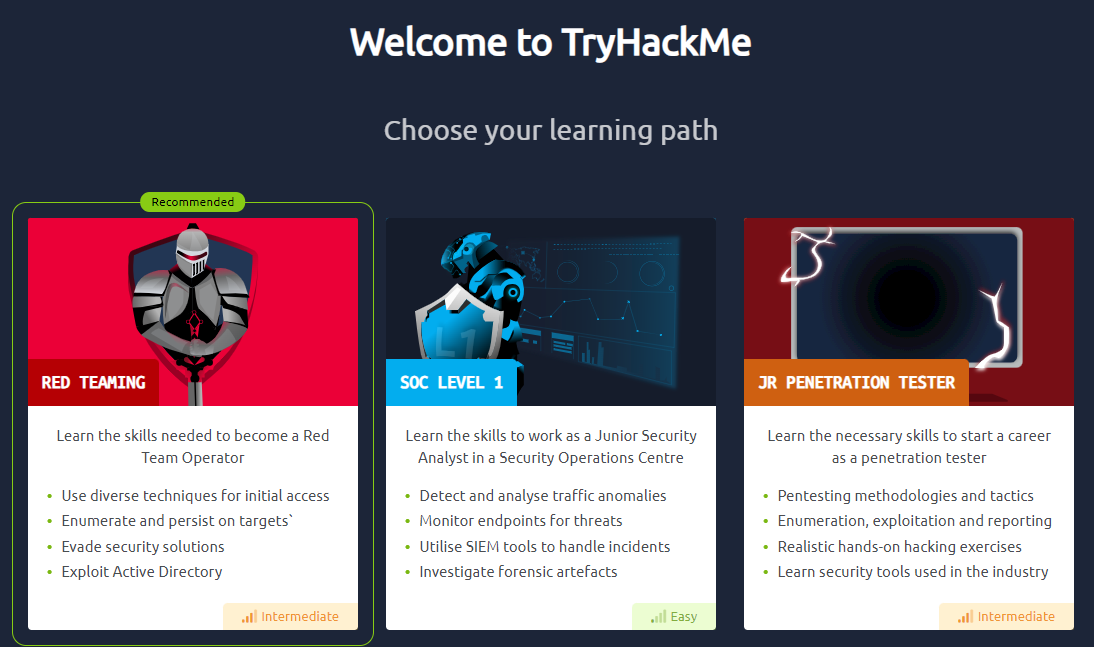
環境
AttackBoxを起動
[Start AttackBox]をクリックしてAttackBoxを起動します。


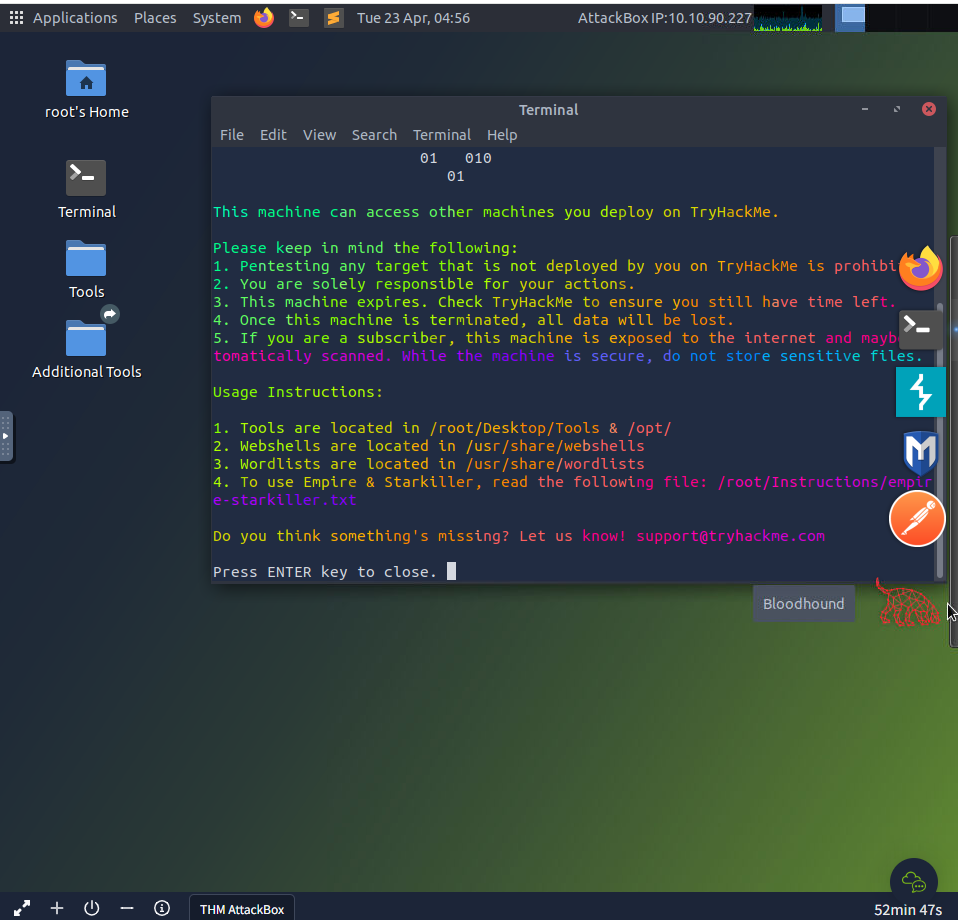

AttackBoxの利用制限時間は1日1時間です。ただし有料会員になるか、VPN経由で接続して自分のPCで接続する場合は時間制限はありません。
最後まで読んでいただきありがとうございました。
0-WANについて
私たち0-WANは、ゼロトラスト製品を中心とした、マルチベンダーでのご提案で、お客様の経営課題解決を支援しております。 ゼロトラストってどうやるの?製品を導入したけれど使いこなせていない気がする等々、どんな内容でも支援いたします。 お気軽にご相談ください。
問い合わせ先、0-WANについてはこちら。 www.ap-com.co.jp
一緒に働いて頂ける仲間も募集しています
今までの経験を活かして、私たちと一緒にゼロトラスト分野で活躍しませんか? www.ap-com.co.jp